Οι ενημερώσεις των εφαρμογών είναι η απάντηση σε πολλά προβλήματα που έχουν να κάνουν με διάφορα σφάλματα και βλάβες. Οι εκδότες εφαρμογών κυκλοφορούν συχνές ενημερώσεις που σε βοηθούν να επιλύσεις τα ζητήματα αναφορικά με τα κενά ασφαλείας. Καταλαβαίνεις λοιπόν πόσο σημαντικές είναι. Παρακάτω λοιπόν θα δεις πως να κάνεις ενημέρωση εφαρμογών στα Windows 11. Ο οδηγός αφορά σε στις δύο κατηγορίες εφαρμογών, δηλαδή και αυτές από το Microsoft Store, αλλά και third-party apps.
Διάβασε επίσης: How-to: Πώς να κάνεις split screen στα Windows 11
Ενημέρωση εφαρμογών στα Windows 11 (Microsoft Store apps)
Η ενημέρωση των εφαρμογών του Microsoft Store στα Windows 11 γίνεται με δύο τρόπους, αυτόματα και χειροκίνητα. Γενικότερα, η αυτόματη ενημέρωση είναι ενεργοποιημένη από προεπιλογή, αλλά μπορείς να την κάνεις και χειροκίνητα. Ακολούθησε απλώς τα παρακάτω βήματα:
1. Πήγαινε αρχικά στη γραμμή αναζήτησης στο μενού Έναρξης και βρες το Microsoft Store.
2. Αφού το βρεις και το ανοίξεις, επίλεξε το Library (Βιβλιοθήκη) κάτω αριστερά.
3. Πάνω δεξιά θα δεις το κουμπί Get updates (Λήψη ενημερώσεων) για να ελέγξεις και να κατεβάσεις όλες τις ενημερώσεις εφαρμογών στο σύστημά σου.
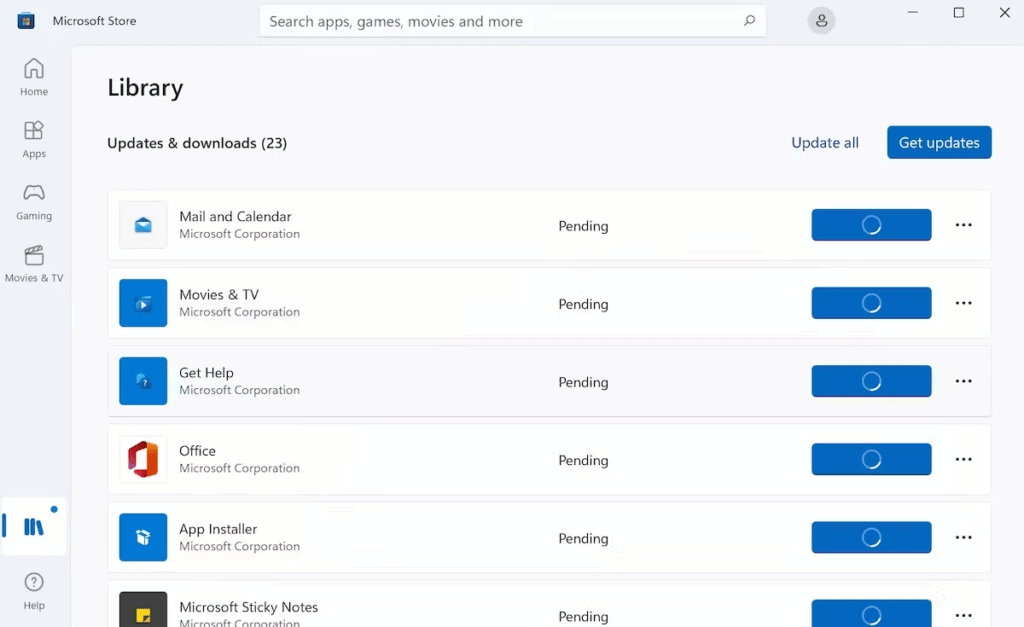
Αν θέλεις να ενεργοποιήσεις την αυτόματη ενημέρωση των εφαρμογών του Microsoft Store στα Windows 11 ακολούθησε τα βήματα:
1. Άνοιξε το Microsoft Store.
2. Κάνε κλικ στο εικονίδιο προφίλ και από εκεί επίλεξε τα App Settings, δηλαδή τις Ρυθμίσεις εφαρμογής.
3. Τέλος, ενεργοποίησε τον διακόπτη εκεί που γράφει App updates και είσαι έτοιμος.
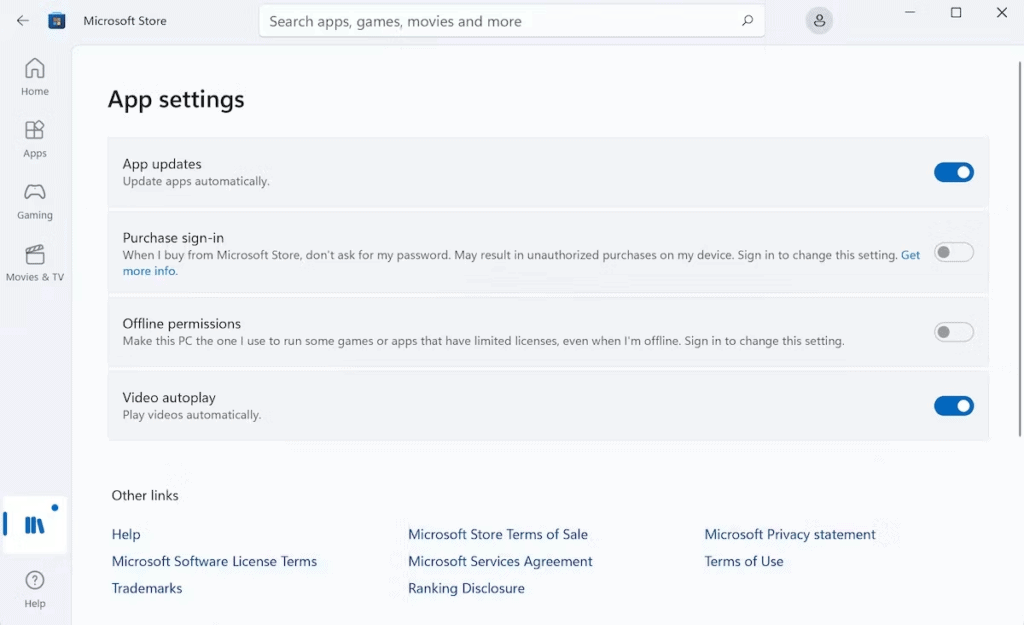
Ενημέρωση των third-party apps
Η ενημέρωση για τα apps τρίτου μέρους στα Windows 11, δηλαδή αυτών που δεν ενσωματώνονται στο Microsoft Store είναι πιο περίπλοκη. Αυτό ουσιαστικά σημαίνει πως ο μόνος τρόπος ενημέρωσης αυτών των εφαρμογών είναι μέσω της ίδιας της διεπαφής της εκάστοτε εφαρμογής.
Πιο συγκεκριμένα, πρέπει να ανοίξεις κάθε εφαρμογή ξεχωριστά και να κάνεις λήψη της τελευταίας ενημέρωσης από το ενσωματωμένο κουμπί. Προφανώς και όλες οι third-party εφαρμογές διαθέτουν τη δυνατότητα αυτόματης ενημέρωσης, έτσι ώστε να μη χάνεις συνέχεια τον χρόνο σου.
Διάβασε επίσης: Οθόνη κλειδώματος στα Windows 11: Πώς να την απενεργοποιήσεις με 2 τρόπους







